Tutorial de Maantje PSP Design, puedes encontrar el original aquí:

Muchas gracias por permitirme traducir
tus maravillosos tutoriales, Manuela.
Con tu resultado, puedes hacer firmas, websets, cartas de incredimail, etc.
Por favor, crédito a Maantje PSP Design y a Tati Designs, gracias.
Materiales
PSPX2 (puedes utilizar cualquier versión).
Descarga el material del tutorial aquí:

Filtros
<I.C.NET Software> - Filters Unlimited 2.0 (descarga aquí).
&<Bkg Designer sf 10 III / VMT Trimosaic (descarga aquí). **
Graphic Plus / Cross Shadow (descarga aquí).
Alien Skin Eye Candy 5: Impact / Glass (descarga aquí).
AAA Frames / Foto Frame (descarga aquí).
** Importar este filtro con "Unlimited".
Preparación
Instala los Filtros en la carpeta de "Complementos" de tu PSP.
Abrir los tubes, duplicar y cerrar el original.
En la carpeta "Selecties", hay 2 archivos, ponlos en la carpeta "Selecciones" de tu PSP.
IMPORTANTE
Está prohibido modificar o cambiar el nombre de archivos o eliminar la marca de agua.
El tube misted del ojo es de Mary. Las máscaras son de Ildikó y de Narah.
Los tube deco y el wordart son de Manuela.
Colores

Si usas otros colores, debes jugar con el modo mezcla de las capas.
Recuerda que debes guardar tu trabajo con frecuencia.
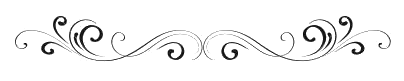
Paso 1
En tu paleta de Materiales:
Pon de primer plano el color #7ba2a7 
Pon de segundo plano el color #ffffff 
Paso 2
Haz clic en el color del primer plano y prepara un gradiente "Primer plano-fondo" (Corel_06_029):
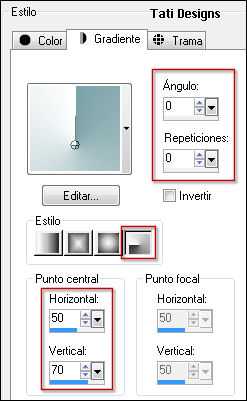
Paso 3
Abre una nueva imagen transparente de 750 x 500 píxeles.
Paso 4
Rellena la imagen transparente con el gradiente del primer plano.
Paso 5
Capas / Duplicar. - Imagen / Voltear.
Paso 6
Baja la Opacidad de la capa a 50.
Paso 7
Capas / Fusionar / Fusionar hacia abajo.
Paso 8
Efectos / Complementos / Unlimited / &<Bkg Designer sf 10 III / VMT Trimosaic:
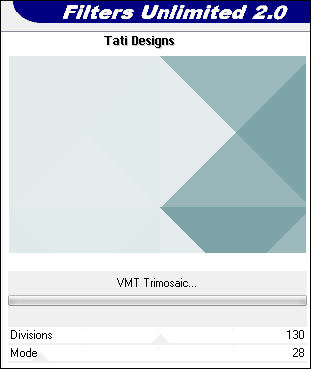
Paso 9
Capas / Duplicar. -
Imagen / Espejo.
Paso 10
Baja la Opacidad de la capa a 50.
Paso 11
Capas / Fusionar / Fusionar hacia abajo.
Paso 12
Efectos / Efectos de borde / Realzar.
Paso 13
Efectos / Efectos de la imagen / Mosaico integrado:
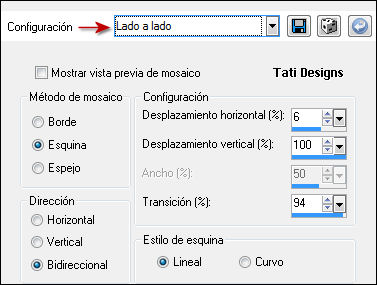
Paso 14
Efectos / Efectos de textura / Persianas:
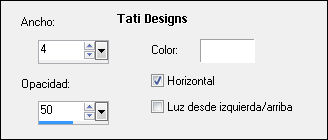
Paso 15
Abre una nueva capa de trama y rellena con el color #86475c 
Paso 16
Abre la máscara "Ildiko_Desings_Created@Mask_l8 (2)" y vuelve a tu trabajo.
Paso 17
Capas / Nueva capa de máscara / A partir de una imagen:
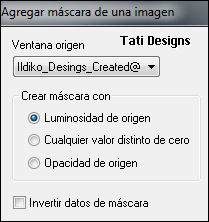
Capas / Fusionar / Fusionar grupo.
Paso 18
Efectos / Efectos de la imagen / Mosaico integrado:
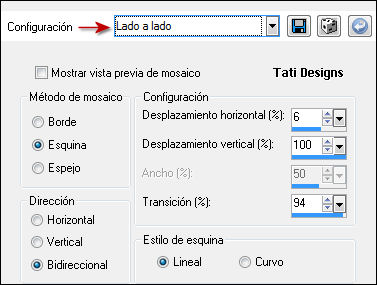
Paso 19
Efectos / Efectos de borde / Realzar más.
Paso 20
Efectos / Complementos / Graphic Plus / Cross Shadow (predeterminado):
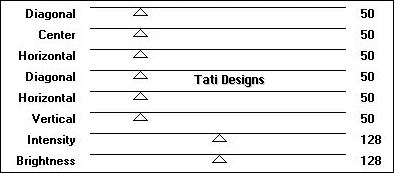
Paso 21
Efectos / Efectos 3D / Sombra: 10 / 10 / 25 / 5 / Negro 
Efectos / Efectos 3D / Sombra: -10 / -10 / 25 / 5 / Negro 
Paso 22
Cambia el Modo de la capa a "Luz fuerte".
Paso 23
Abre una nueva capa de trama y rellena con el color #ffffff 
Paso 24
Abre la máscara "Narah_mask_0563" y vuelve a tu trabajo.
Paso 25
Capas / Nueva capa de máscara / A partir de una imagen:
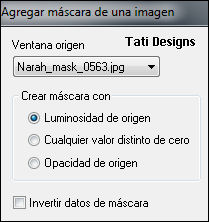
Capas / Fusionar / Fusionar grupo.
Paso 26
Cambia el Modo de la capa a "Superposición" y baja la Opacidad a 70.
Paso 27
Ajustar / Nitidez / Enfocar.
Paso 28
Efectos / Efectos 3D / Sombra: 5 / 5 / 100 / 5 / Negro 
Paso 29
Edición / Repetir Sombra.
Paso 30
Abre una nueva capa de trama.
Paso 31
Selecciones/Cargar o guardar selección/Cargar selección desde disco: elige "selectie MDesign Eyes Frame 1":
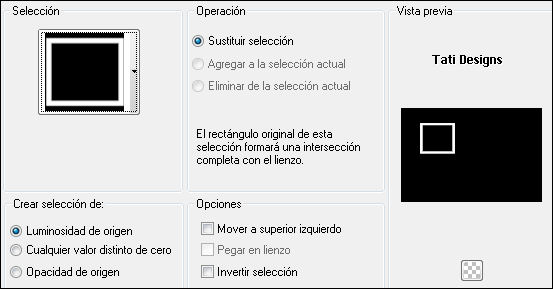
Paso 32
Rellena la selección con el color #ffffff 
Paso 33
Efectos / Complementos / AAA Frames / Foto Frame:

Paso 34
Selecciones / Anular selección.
Paso 35
Activa la Herramienta de "Varita mágica", Tolerancia y Fundido a 0.
Selecciona el interior del cuadrado:
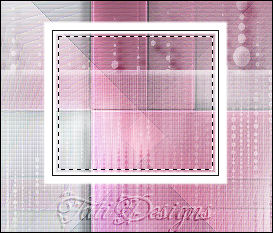
Paso 36
Abre una nueva capa de trama y rellena la selección con el color #7ba2a7 
Paso 37
Baja la Opacidad de la capa a 75.
Paso 38
Abre una nueva capa de trama.
Paso 39
Abre el tube "Mary 0612-10" y copia.
Vuelve a tu trabajo y pega en la selección.
¡Mantén la selección!
Paso 40
Sitúate en la capa de debajo ("Trama 3").
Paso 41
Efectos / Complementos / AAA Frames / Foto Frame:
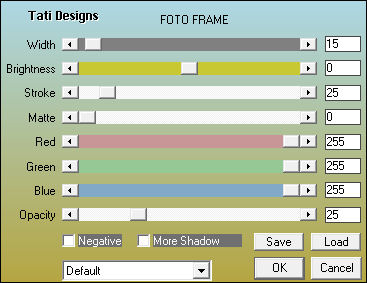
Paso 42
Selecciones / Anular selección.
Paso 43
Efectos / Efectos de textura / Textil:
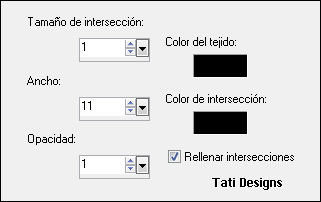
Paso 44
Sitúate en la capa superior ("Trama 4").
Paso 45
Ajustar / Nitidez / Enfocar.
Paso 46
Capas / Fusionar / Fusionar hacia abajo.
Paso 47
Edición / Repetir Fusionar capa hacia abajo.
Paso 48
Efectos / Efectos 3D / Sombra: -5 / -5 / 20 / 10 / Negro 
Paso 49
Capas / Duplicar
Paso 50
Imagen / Cambiar tamaño: 55% (Desmarcado "Cambiar tamaño de todas las capas").
Paso 51
Ajustar / Nitidez / Enfocar.
Paso 52
Abre una nueva capa de trama.
Paso 53
Selecciones/Cargar o guardar selección/Cargar selección desde disco: elige "selectie MDesign Eyes Frame 2":
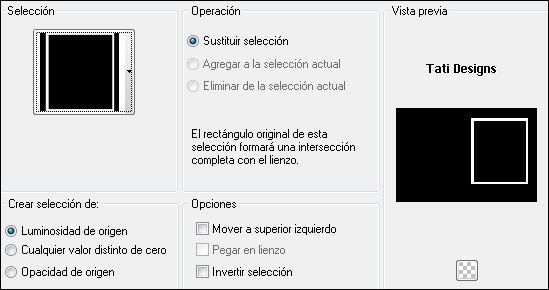
Paso 54
Rellena la selección con el color #ffffff 
Paso 55
Selecciones / Anular selección.
Paso 56
Imagen / Cambiar tamaño: 90% (Desmarcado "Cambiar tamaño de todas las capas").
Paso 57
Activa la Herramienta de "Varita mágica", Tolerancia y Fundido a 0.
Selecciona el interior del cuadrado.
Paso 58
Abre una nueva capa de trama y rellena la selección con el color #7ba2a7 
Paso 59
Baja la Opacidad de la capa a 75.
Paso 60
Efectos / Complementos / AAA Frames / Foto Frame:
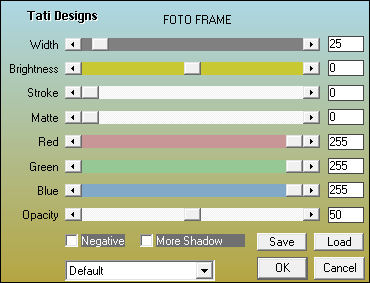
Paso 61
Selecciones / Anular selección.
Paso 62
Activa la Herramienta de "Varita mágica", Tolerancia y Fundido a 0.
Selecciona el interior del cuadrado.
Paso 63
Abre una nueva capa de trama.
Paso 64
Activa de nuevo el tube "Mary 0612-10" y copia.
Vuelve a tu trabajo y pega en la selección.
Paso 65
Sitúate en la capa de debajo ("Trama 4").
Paso 66
Efectos / Complementos / AAA Frames / Foto Frame:

Paso 67
Selecciones / Anular selección.
Paso 68
Sitúate en la capa superior ("Trama 5").
Paso 69
Capas / Fusionar / Fusionar hacia abajo.
Paso 70
Edición / Repetir Fusionar capa hacia abajo.
Paso 71
Ajustar / Nitidez / Enfocar.
Paso 72
Efectos / Efectos 3D / Sombra: 10 / 10 / 50 / 5 / Negro 
Paso 73
Abre el tube "MDesign Lijn Deco", activa la capa "Raster 1" y copia.
Vuelve a tu trabajo y pega como nueva capa.
Paso 74
Efectos / Efectos 3D / Sombra: 5 / 5 / 50 / 5 / Negro 
Paso 75
Abre el tube "MDesign Deco", activa la capa "Raster 1" y copia.
Vuelve a tu trabajo y pega como nueva capa.
Paso 76
Efectos / Complementos / Eye Candy5: Impact / Glass y,
en "Settings",
selecciona "Clear":
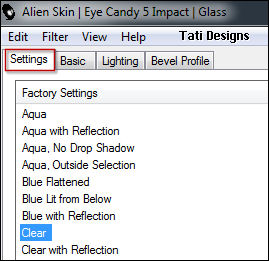
Paso 77
Efectos / Efectos 3D / Sombra: 5 / 5 / 50 / 5 / Negro 
Paso 78
Abre el tube "MDesign WA", activa la capa "Raster 1" y copia.
Vuelve a tu trabajo y pega como nueva capa.
Coloca donde tú quieras.
Paso 79
Abre una nueva capa de trama y pon tu nombre o tu marca de agua.
Paso 80
Imagen / Agregar bordes / Simétrico de 2 píxeles con el color #ffffff 
Imagen / Agregar bordes / Simétrico de 2 píxeles con el color #7ba2a7 
Imagen / Agregar bordes / Simétrico de 2 píxeles con el color #86475c 
Imagen / Agregar bordes / Simétrico de 25 píxeles con el color #ffffff 
Imagen / Agregar bordes / Simétrico de 2 píxeles con el color #86475c 
Imagen / Agregar bordes / Simétrico de 2 píxeles con el color #7ba2a7 
Imagen / Agregar bordes / Simétrico de 2 píxeles con el color #ffffff 
Paso 81
Selecciones / Seleccionar todo.
Paso 82
Selecciones / Modificar / Contraer / 29 píxeles.
Paso 83
Selecciones / Invertir.
Paso 84
Efectos / Complementos / AAA Frames / Foto Frame:
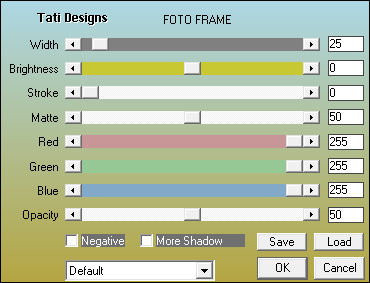
Paso 85
Selecciones / Anular selección.
Paso 86
Exporta como archivo .jpg optimizado.
¡Se acabó!
Espero que te haya gustado y que hayas disfrutado con él.

.:. Mi versión del tutorial con un tube de Franie Margot .:.


.:. Si quieres enviarme tu trabajo con el resultado de esta traducción, ponte en contacto conmigo .:.
